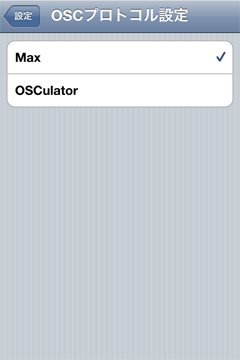Hex OSC Fullの基本操作
音を出してみよう
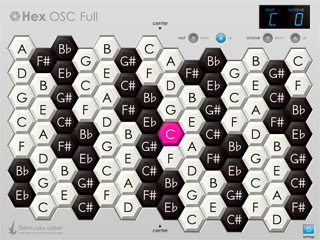
キーを押すと音が鳴り、キーの色が変化します。
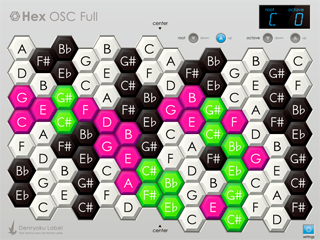
複数の指で複数個キーを押すこともできます。
キー同士の音程関係
Hex シリーズでは上方向にあるキーの音程が5度、右上にあるキーの音程が長3度、左上にあるキーの音程が短3度になっています。
3つのキーの中心を指で抑えると1本の指でコードを押さえられます。
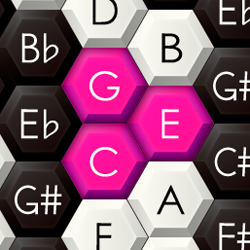
Cメジャーコード
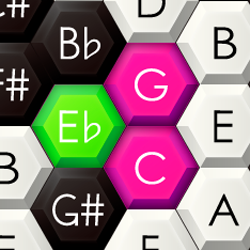
Cマイナーコード
設定画面
画面右下にあるギアが描かれたのボタンをタップすると設定画面に入ります。
Hex OSC Fullの設定ボタン![]()
設定画面では以下の項目について設定できます。知りたい項目についてクリックしてください。
交差範囲
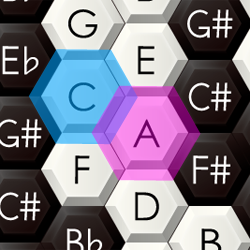
鍵盤の同時押しの交差範囲を設定できます。
レバーを左に設定すると単音が演奏しやすくなり、メロディーを演奏するときに有効です。
右に設定すると、1本の指で和音が演奏しやすくなります。
キーの文字表示
キーの文字表示のオンオフを設定できます。
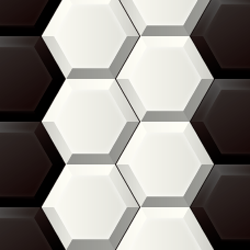
グリッサンド
一度鍵盤を押さえ、指をスライドさせることでグリッサンドが可能です。
トーン
プリセット音を選択できます。
アップデートで音色を追加予定です。
スケール
鍵盤のスケールを変更できます。
デフォルトではクロマティックスケールになっています。
ルート音の変更
ルート音を変更することで鍵盤の配置順を半音ずつずらせます。
演奏しやすいポジションを選んだり、必要に応じて最低音・最高音の設定を変更できます。
Hex OSCの場合は演奏中に変更することも可能です。
サポート
サポートページへのリンクです。